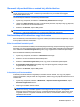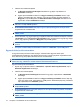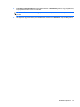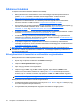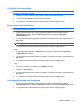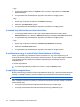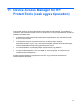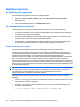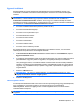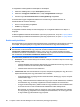HP ProtectTools User Guide - Windows XP, Windows Vista, Windows 7
Általános feladatok
A Fájlürítőt a következő feladatok ellátására használhatja:
●
Billentyűkombináció a szétfoszlatáshoz: ezzel a lehetőséggel saját billentyűkombinációhoz
(például ctrl+alt+s) rendelheti a foszlatási művelet megkezdését. További információ:
Billentyűkombináció használata a szétfoszlatás megkezdéséhez, 76. oldal .
●
Fájlürítő ikon a szétfoszlatáshoz: ez a lehetőség a Windows egéráthúzásos módszeréhez
hasonlóan működik. További információ:
A Fájlürítő ikon használata, 77. oldal .
●
Egyes elemek vagy minden kiválasztott elem kézi foszlatása: kézzel is szétfoszlathat fájlokat, így
nem kell az ütemezett foszlatásra várnia. További információ:
Egyes elemek kézi
foszlatása, 77. oldal vagy A kiválasztott elemek kézi foszlatása, 77. oldal .
●
A szabad hely kifehérítésének kézi aktiválása: kézzel aktiválja a szabad hely kifehérítését. További
információ:
A szabad hely kifehérítésének kézi aktiválása, 78. oldal .
●
A szétfoszlatás vagy a szabad hely kifehérítésének leállítása: leállíthat egy folyamatban lévő
foszlatást vagy szabad hely kifehérítésének műveletét. További információ:
A szétfoszlatás vagy
a szabad hely kifehérítésének leállítása, 78. oldal .
●
A naplófájlok megtekintése: megtekinthetők a foszlatás és a szabad hely kifehérítésének
naplófájljai, amelyekbe az utolsó műveletben történt hibák vannak feljegyezve. További információ:
A naplófájlok megtekintése, 78. oldal .
MEGJEGYZÉS: A foszlatás vagy a szabad hely kifehérítése hosszú időt vehet igénybe. Bár a
foszlatás és a szabad hely kifehérítése a háttérben fut, a számítógép teljesítménye csökkenhet a
processzorhasználat miatt.
Billentyűkombináció használata a szétfoszlatás megkezdéséhez
Billentyűkombináció az alábbi lépésekkel állítható be:
1. Nyissa meg a Fájlürítőt, és kattintson a Foszlatás lehetőségre.
2. Jelölje be a Billentyűkombináció négyzetet.
3. Adjon meg egy karaktert a szövegmezőben.
4. Jelölje be vagy a CTRL, vagy az ALT melletti négyzetet, majd válassza a SHIFT mezőt.
Például, ha az automatikus foszlatást az s billentyű és a ctrl+shift kombinációjával szeretné
elindítani, írja az s karaktert a mezőbe, majd jelölje be a CTRL és a SHIFT melletti négyzetet.
MEGJEGYZÉS: Ügyeljen rá, hogy ne válasszon olyan billentyűkombinációt, amit már használ.
Billentyűkombináció használata a foszlatás megkezdéséhez:
1. A kiválasztott karakter leütése közben tartsa lenyomva a shift és a ctrl vagy az alt billentyűt (vagy
az Ön által megadott billentyűkombinációt).
2. A megerősítést kérő párbeszédpanel megnyílása után kattintson az Igen gombra.
76 10. fejezet File Sanitizer for HP ProtectTools